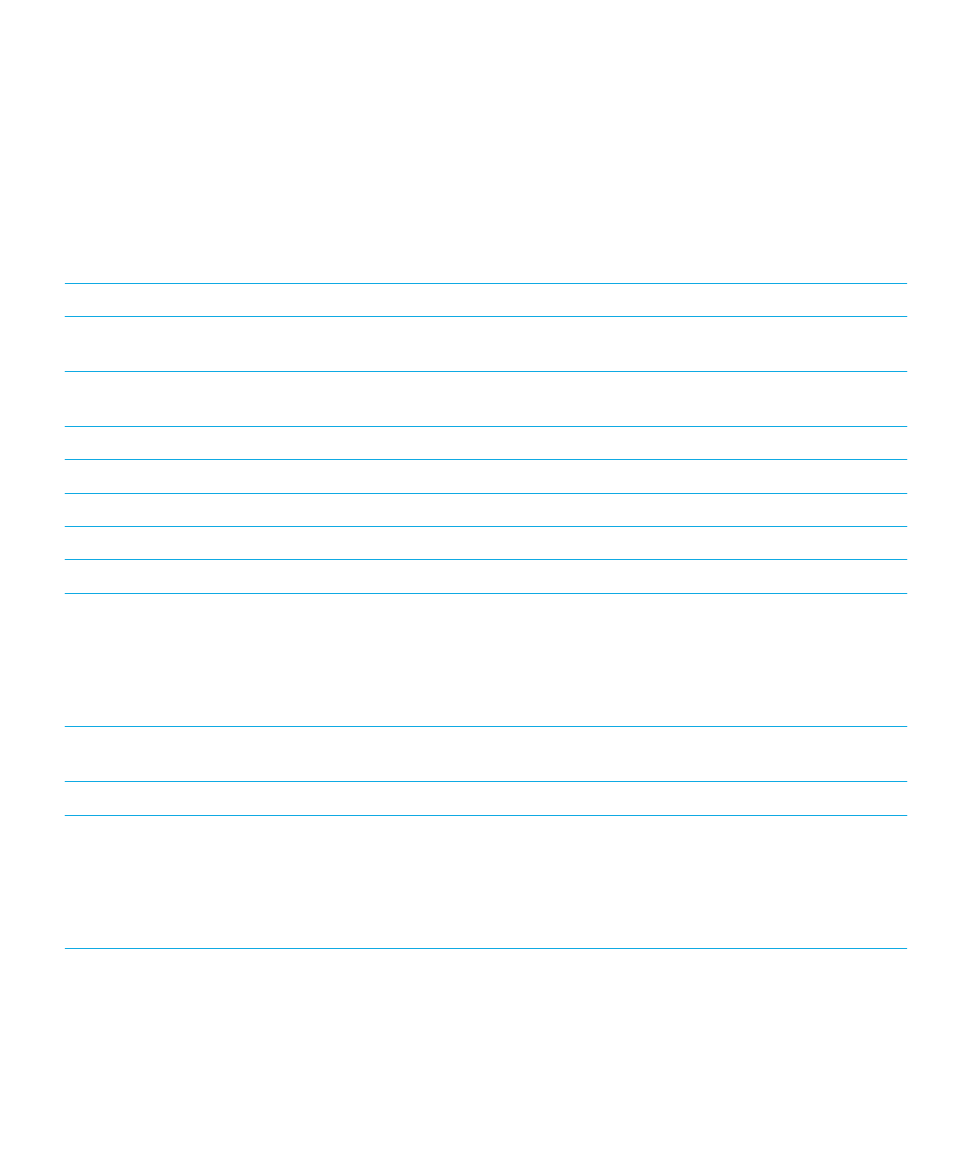
Korzystanie z aplikacji BlackBerry Screen Reader z klawiaturą
zewnętrzną.
Możesz korzystać z aplikacji BlackBerry Screen Reader z klawiaturą zewnętrzną, taką jak klawiaturaBluetooth lub
klawiatura USB. Możesz sterować aplikacjąBlackBerry Screen Reader za pomocą następujących gestów na klawiaturze
zewnętrznej.
Cel
Czynność
Zwiększenie rozmiaru fragmentu tekstu lub wartości
suwaka
Naciśnij klawisz strzałki w górę.
Zmniejszenie rozmiaru fragmentu tekstu lub wartości
suwaka
Naciśnij klawisz strzałki w dół.
Przejście do poprzedniej pozycji
Naciśnij klawisz strzałki w lewo.
Przejście do następnej pozycji
Naciśnij klawisz strzałki w prawo.
Czytanie od góry strony
Naciśnij klawisze Ctrl+A.
Czytanie od bieżącego miejsca
Naciśnij klawisze Ctrl+Shift+A.
Ustawianie i wypowiadanie bieżącego elementu
Naciśnij klawisze Ctrl+Enter lub Ctrl+Spacja.
Dostęp do trybu Wykrywanie
Notatka: Tryb Wykrywanie umożliwia odnalezienie i
korzystanie z żądanych elementów, takich jak litery, słowa,
przyciski, łącza, pozycje menu i zdjęcia. Te żądane
elementy są podświetlane.
Naciśnij klawisze Ctrl+Shift+Enter lub Ctrl+Shift+Spacja.
Zatrzymywanie wypowiadania informacji przez
aplikacjęBlackBerry Screen Reader
Naciśnij klawisze Ctrl+S.
Włączanie i wyłączanie trybu Ciemny
Naciśnij klawisze Ctrl+Shift+S.
Określ, gdzie żądany element ma zostać ustawiony na
ekranie.
Naciśnij klawisze Ctrl+Kropka(.).
Notatka: Możesz użyć tego gestu jako lokalizatora „Gdzie
jestem”, gdy zgubisz się na ekranie. Lokalizator BlackBerry
Screen Reader odczytuje opis, lokalizację żądanego
elementu i nazwę aplikacji.